Як редагувати ролики за допомогою вбудованого редактора Instagram
Різне / / July 29, 2023
Відтоді Tik Tok запровадивши короткий вміст, Інтернет ніколи не був колишнім. Платформи соціальних мереж підхопили їх, і найвідоміші конкурс для TikTok є Reels від Instagram. З кожним оновленням Instagram прагне зробити Reels найкращою платформою короткого вмісту. Нещодавнє оновлення дозволяє редагувати Reels за допомогою вбудованого редактора Instagram, і ми тут, щоб показати вам усе про це.
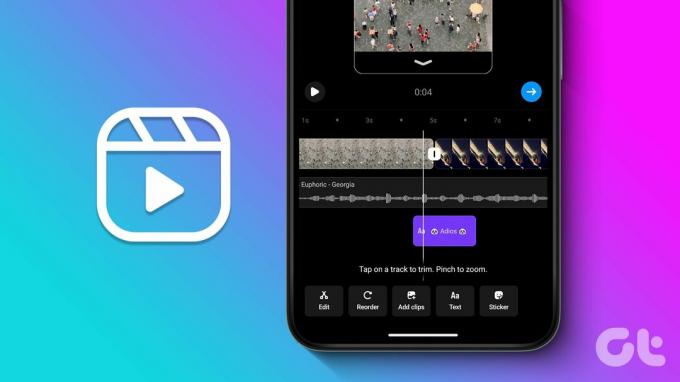
У цій статті ми розглянемо всі функції, які дозволяють створювати, редагувати та публікувати Reels у програмі Instagram. с 2,35 мільярда користувачів щомісяця взаємодіють з Reels, кожен творець хоче демонструвати свій вміст за допомогою Reels. Тому такі інструменти лише полегшують процес. Ось усе, що вам потрібно знати про вбудований редактор Reels в Instagram.
Читайте також: Як завантажити Instagram Reels
Новий вбудований редактор Reel Instagram містить більше інструментів для редагування, ніж попередній. Ми також виявили, що це зручно для користувача, враховуючи інструменти редагування на основі часової шкали, що забезпечує більший контроль над Reel. Ось усе, що ви можете зробити за допомогою вбудованого редактора Instagram.
- Додайте музику до кліпів.
- Змінюйте порядок, обрізайте та розділяйте кліпи.
- Додайте плавні переходи.
- Додайте текст і синтез мовлення для кліпів.
- Додайте голос за кадром для кліпів.
- Додайте наклейки та ефекти до кліпів.
У наступному розділі ми детально розповімо та покажемо вам, як редагувати Reels за допомогою вбудованого редактора Instagram.
Як редагувати барабани за допомогою вбудованого редактора
Спочатку виберіть усі фотографії та відео, які ви хочете використовувати в Reel. Кожна фотографія чи відео називається «доріжкою» – ви можете обрізати, розділити та змінити порядок цих доріжок, щоб розмістити текст, музику, наклейки тощо в потрібних місцях. Ось як:
Крок 1: Відкрийте програму Instagram і натисніть кнопку «Створити» внизу.
Крок 2: Торкніться Reel.


крок 3: Виберіть усі відео та зображення, які ви хочете додати до Reel.
крок 4: Натисніть наступну кнопку.

крок 5: Торкніться «Пропустити», коли Instagram запропонує вам додати музику – ми зробимо це пізніше.
Крок 6: Торкніться Редагувати відео.


Тепер, коли ви готові створити свій Reel, давайте розглянемо всі функції, які ви можете використовувати для його редагування.
Як обрізати довжину кліпів в Instagram
Давайте розглянемо, як обрізати ваші кліпи на котушці Instagram. Це дозволяє вам скоротити тривалість кліпів із деталями, які вам не потрібні у вашій котушці.
Крок 1: Після завантаження фотографій і відео в Instagram натисніть кнопку Редагувати.
Крок 2: Тепер натисніть на трек, щоб обрізати.
крок 4: Перетягніть жовті маркери на початку та в кінці доріжки, щоб налаштувати та обрізати доріжку.


Ви також можете використовувати функцію «Налаштувати вибір», щоб точно обрізати свої доріжки.
Як розділити кліпи для вашої котушки
Розділення доріжок може допомогти вам додати різний текст, музику та ефекти до вашого Reel у потрібному місці. Ось як розділити доріжки.
Крок 1: Після завантаження фотографій і відео в Instagram натисніть кнопку Редагувати.

Крок 2: Перетягніть повзунок відео – тонку білу смужку туди, де ви хочете розділити трек.
крок 3: Натисніть Розділити. Ваш трек розділиться на дві частини. Ви можете ще більше розділити треки, повторивши процес.


Як змінити порядок кліпів на Instagram Reels
Розділивши доріжки, ось як змінити їх порядок, якщо потрібно.
Крок 1: Натисніть Змінити порядок.
Крок 2: Ви побачите всі різні доріжки на своїй котушці. Перетягуйте та змінюйте їх порядок відповідно до своїх уподобань.


Як додати перехід між кліпами
Після того, як ви додали всі доріжки та змінили їх порядок, ось як можна використовувати переходи між доріжками.
Крок 1: Натисніть кнопку Редагувати.

Крок 2: Торкніться білої ручки, де трек закінчується, щоб додати перехід до наступного треку.
крок 3: Виберіть і попередньо перегляньте перехід і натисніть «Готово», коли ви зробите вибір.
Порада: якщо ви хочете, щоб перехід було додано для всіх треків, торкніться також опції «Застосувати до всіх».


Як додати музику до Instagram Reels
Хоча Instagram не збирався цього робити, Reels нам допоміг відкривати захоплюючу музику і часто приносять популярність деяким прихованим і недооціненим дорогоцінним каменям. Ось як ви можете додати музику до ваших треків на Instagram Reel.
Крок 1: Натисніть кнопку Редагувати.

Крок 2: Натисніть «Торкніться, щоб додати аудіо»
крок 3: Знайдіть і виберіть пісню з музичної бібліотеки Instagram.
Примітка: Ви не можете додати кілька пісень до барабану.


крок 4: Виберіть частину пісні, щоб додати до вашої котушки.
Це воно! Пісня буде додана як звукова доріжка.


Як налаштувати та підвищити рівень гучності звуку на Instagram Reels
Якщо кліпи, які ви додали до свого Reel, мають аудіо, ви можете змішати їх із аудіо, доданим із бібліотеки Instagram. Це дозволить вам додавати кілька аудіо в одну котушку. Ось як.
Крок 1: Додавши пісню з бібліотеки Instagram, натисніть «Замінити».
Крок 2: Торкніться елемента керування.


крок 3: Налаштуйте рівні гучності для оригінального звуку кліпів і звуку, доданого з бібліотеки Instagram. Торкніться Готово.

Крок4: Ви також можете покращити якість звуку кліпу за допомогою параметра Enhance. Це зменшує фоновий шум і покращує чіткість звуку.

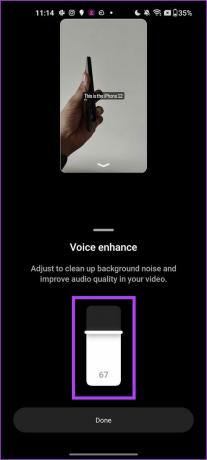
крок 5: Крім того, ви також можете додати голос за кадром до своїх кліпів на котушці Instagram. Виберіть Закадровий голос і додайте закадровий голос, де потрібно.


Крок 6: Ви також можете додавати звукові ефекти до кліпів. Торкніться кнопки Звукові ефекти. Виберіть звуковий ефект і за допомогою повзунка розташуйте його в кліпі.


Як додати текст до барабанів на різних фреймах
Додавання тексту до ваших Reels може ефективно діяти як субтитри або описи для треків щоб запропонувати корисні враження від перегляду. Ось як можна додати текст у різні місця на Reel.
Крок 1: Перейдіть до місця, де ви хочете додати текст.
Крок 2: Торкніться Текст.
крок 3: Додайте свій текст. Налаштуйте та розмістіть текст за допомогою доступних інструментів.
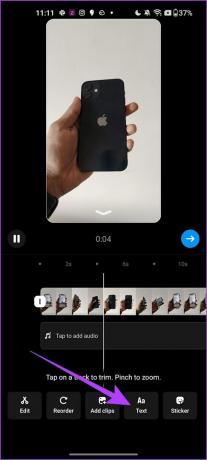

Ви можете додати текст до інших частин свого Reel, а потім за допомогою шкали часу налаштувати тривалість, протягом якої текст з’являється.

Додайте функцію синтезу мовлення в Instagram Reels
Якщо ви хочете, щоб ваш Reel промовляв доданий текст, ось як ви можете це зробити. Однак перетворення тексту в мовлення досить роботизоване. Тому ми рекомендуємо вам додати голос за кадром для кращих результатів.
Ви можете натиснути кнопку «Синтез мовлення», щоб додати озвучення тексту. Ви можете вибрати між двома голосами.


Як додати стікери на Instagram Reels
Instagram має безліч стікерів, які дозволяють додати більше інформації та контексту до вашої Reel. Ось як ви можете додати їх до своїх треків на Reel.
Крок 1: Проведіть пальцем до місця на часовій шкалі, куди потрібно додати наклейку. Далі натисніть кнопку наклейки.
Крок 2: Виберіть і додайте наклейку.


крок 3: Торкніться наклейки на часовій шкалі та відповідно відрегулюйте її тривалість.


Як додати ефекти на Instagram Reels
Нарешті, ви можете додати кілька ефектів і фільтрів, перш ніж опублікувати Reel. Ось як це можна зробити під час попереднього перегляду відредагованого ролика Instagram.
Крок 1: Торкніться стрілки внизу, щоб увійти в режим попереднього перегляду.
Крок 2: Далі торкніться опції «Ефекти».


крок 3: Додайте ефект на свій вибір.

Це все, що вам потрібно знати, щоб редагувати Reels за допомогою вбудованого редактора Instagram. Якщо у вас є додаткові запитання, перегляньте розділ поширених запитань нижче.
Поширені запитання щодо редагування барабанів Instagram
Торкніться доріжки та виберіть опцію скасування, щоб видалити доріжку з барабана.
Ні. Ви не можете редагувати барабан після його публікації.
Так. Ви можете зберегти Котушку як чернетку та редагувати її пізніше.
Редагуйте ролики як професіонал
Ми сподіваємося, що ця стаття допоможе вам редагувати Reels за допомогою вбудованого редактора Insatgram на iPhone та Android. Використовуйте ці інструменти редагування найкращим чином. Сподіваємося, що ваша котушка закінчиться Сторінка огляду Instagram для мільйонів користувачів у всьому світі.
Востаннє оновлено 20 липня 2023 р
Стаття вище може містити партнерські посилання, які допомагають підтримувати Guiding Tech. Однак це не впливає на нашу редакційну чесність. Вміст залишається неупередженим і автентичним.



